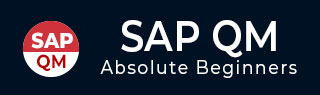
- SAP QM 教程
- SAP QM - 首页
- SAP QM - 概述
- SAP QM - 组件
- SAP QM - 集成
- SAP QM - 主数据
- SAP QM - 检验方法
- SAP QM - 抽样
- SAP QM - 检验计划
- SAP QM - 质量信息记录
- SAP QM - 批检验
- SAP QM - 结果记录
- SAP QM - 使用决策
- SAP QM - 列出检验批
- SAP QM - 在制品检验
- SAP QM - 最终检验
- SAP QM - 缺陷记录
- SAP QM - 质量通知
- SAP QM - 优势
- SAP QM - 表格
- 顾问职责
- SAP QM 有用资源
- SAP QM - 问答
- SAP QM 快速指南
- SAP QM - 有用资源
- SAP QM - 讨论
SAP QM 快速指南
SAP QM - 概述
SAP 质量管理是 SAP R/3 系统的一部分,并与其他 SAP 模块(如 SAP 物料管理 (MM)、生产计划 (PP) 和工厂维护 (PM))集成。QM 是物流管理不可或缺的一部分,用于执行质量规划、质量保证和质量控制等质量职能,这些职能贯穿各个阶段,例如收货阶段、在制品制造阶段以及生产后阶段。
借助质量管理模块,您可以实现 ISO 9000 等制造标准中定义的 QM 系统的关键模块。
由于 SAP 质量管理是 SAP R/3 系统不可或缺的一部分,因此它在商品制造中执行以下关键职能:
质量规划 - 质量规划允许规划对供应商、原材料、在制品和最终产品的检验。
质量通知 - 质量通知包括缺陷识别和质量部门应采取的步骤。
质量检验 - 在这里,捕获质量结果并决定是否接受或拒绝检验批。
在下图中,您可以看到参与 SAP 质量管理流程的关键组件。
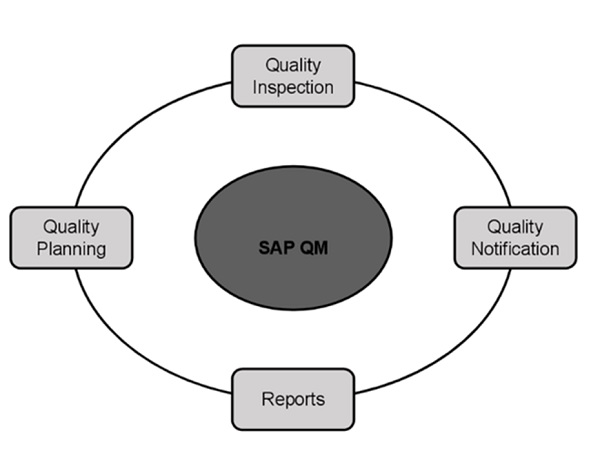
SAP QM - 组件
质量规划
质量规划包括质量规划数据以及如何执行质量流程?
您执行质量检验计划。它用于定义检查项目的方式以及执行检查的步骤。它还确定要检查项目的特性以及执行检查所需的设备。
检验计划定义是 QM 规划过程的重要组成部分。检验计划包含要检查项目的特性数量以及执行检验要执行的测试列表。
可以对原材料、在制品和成品进行检验规划。
质量保证
在质量保证下,它包括质量检验。
质量检验涉及质量部门的某人根据检验计划中定义的要点检查项目。您根据一个或多个检验批执行检验,其中批次是对特定项目进行检验的请求。
在 SAP 系统中,您可以通过用户手动创建检验批,也可以在系统中自动创建检验批。
质量控制
在质量控制下,您拥有质量通知、标准报表和质量通知系统。质量控制确定在检测到缺陷后需要采取哪些措施。
质量通知流程包括记录由客户识别的问题,这些问题可能是针对组织制造的产品,也可能是针对供应商的产品。
质量通知可以在内部提出,以提出生产线上出现的问题。质量通知可以分配给现有订单,也可以根据质量通知创建新订单。
标准报表
您可以在 QM 系统中创建报表,以检查产品被识别为缺陷的次数以及贵公司必须实施的改进领域。QM 中可以生成许多报表:
物料缺陷报表
它可用于检查项目被识别为缺陷状态的次数。
供应商缺陷报表
此报表用于显示供应商提供的缺陷物料数量。这可以通过检查收到的货物的检验批来检查。质量部门可以突出显示提供在检验中失败的物料的供应商。
客户缺陷报表
此报表用于显示在出库交货检验中发现的缺陷。这有助于组织提高交付商品的质量,从而提高客户满意度。
SAP QM – 功能
这些功能构成质量管理流程。在 SAP QM 系统中,您可以执行以下功能:
- 质量规划
- 质量检验
- 质量控制
- 质量证书
- 质量通知
- 测试设备管理
SAP QM - 集成
SAP QM 与其他 SAP 模块集成,以执行质量规划、检验和控制流程。您可以将其与以下模块集成:
- SAP 物料管理
- SAP 生产计划
- SAP 销售与分销
- SAP 财务会计
与 SAP MM 集成
您可以将 SAP MM 的以下任务与 QM 集成:
管理物料、供应商的质量详细信息。
管理供应商和制造商的释放,并监控供应商的 QM 系统。
管理供应商交货的释放状态。
在您请求报价并为供应商发出采购订单时,维护质量协议和 RFP 详细信息。
管理供应商的质量证书。
使用 SAP QM 流程,您可以在供应商的到货前启动供应商现场检验。
触发货物移动的检验。
SAP QM 可用于在您清除系统中的检验批之前进行和停止供应商付款。
在检验期间管理商品库存,并在库存系统中验收已清除的商品。
您还可以在物料管理中使用 SAP QM,根据质量检验中的特性值来定义生产物料的批次号。
使用 SAP QM,您可以根据质量分数、提供的物料和质量通知来评估供应商。
与生产计划集成
您可以将 SAP QM 与生产计划集成:
在 SAP 系统中执行检验计划和工作调度。
作为 SAP QM 流程的一部分,您可以处理检验特性,还可以为操作定义特性。
您可以管理制造订单的质量检验。
使用 SAP QM,您可以从生产过程完成后收货设置最终检验。
您可以使用 QM 流程来管理生产过程中质量不同的物料的部分批次。
您可以根据制造订单确认质量信息。
使用 SAP QM,您可以借助生产计划中的控制图和报表来监控生产质量。
与销售和分销集成
您可以将 SAP QM 与销售和分销集成以执行以下活动:
您可以管理与销售和分销流程相关的客户质量信息。
在 SAP QM 系统中,当针对采购订单创建交货时,您可以启动检验。
您可以通过执行质量通知和根本原因分析以及处理客户投诉来提高客户满意度,从而在销售和分销中管理质量。
与财务会计集成
您可以将 SAP QM 与财务会计流程集成,以管理生产过程中缺陷控制和非合格成本。
SAP QM - 主数据
要执行质量流程,您需要在 SAP 系统中维护与检验计划相关的数据。您需要维护质量规划数据,以维护与物料主数据、供应商和客户投诉相关的标准报表。
必须创建以下与质量规划相关的主记录:
主检验特性 (MIC)
您可以为物料定义检验规范。例如,被检物料的尺寸、物料的宽度、长度和高度等。主检验是在生产级别指定的,您可以组织主检验规范以消除重复的规范。
这些规范用于检验计划中,设备规范用于检验计划中。
您可以在 SAP QM 系统中定义以下类型的检验主数据规范:
定量规范
在记录结果时,您可以直接从检验中获得定量规范的结果。您可以为主级别每个参数设置最小值和最大值之类的限制。您还可以将检验方法附加到检验规范级别。
定性规范
这些规范可以采用真/假或合格/不合格之类的值。
创建主检验特性
要创建主检验,请按照以下步骤操作:
步骤 1 - 在 SAP 简易访问中使用事务代码:QS21。在下面的屏幕截图中,您可以看到如何开始创建 MIC。

步骤 2 - 在下一个窗口中,输入以下详细信息:
- 输入工厂代码。
- 输入要创建的主检验特性代码。
- 输入有效起始日期并单击 ENTER。
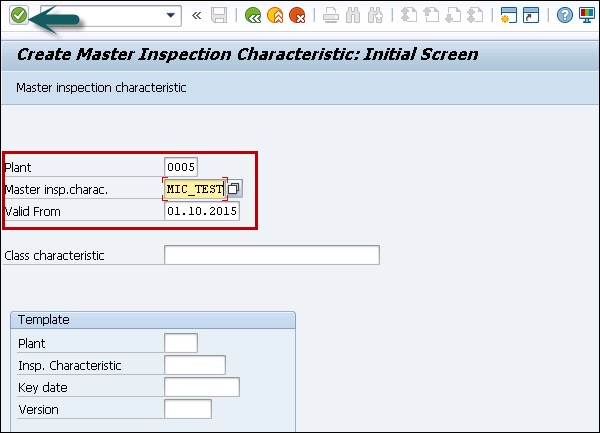
步骤 3 - 在下一个屏幕中,输入以下详细信息:
如果您要创建可测量的定量特性,请选择定量的复选框。
选择状态为“已释放”
从下拉列表中选择完整复制模型,因为需要完整维护 MIC 数据。
根据您的选择输入短文本和搜索字段。
单击顶部的控制指示器按钮以维护其他重要数据,例如下限和上限。您可以定义接受物料进行生产的范围。
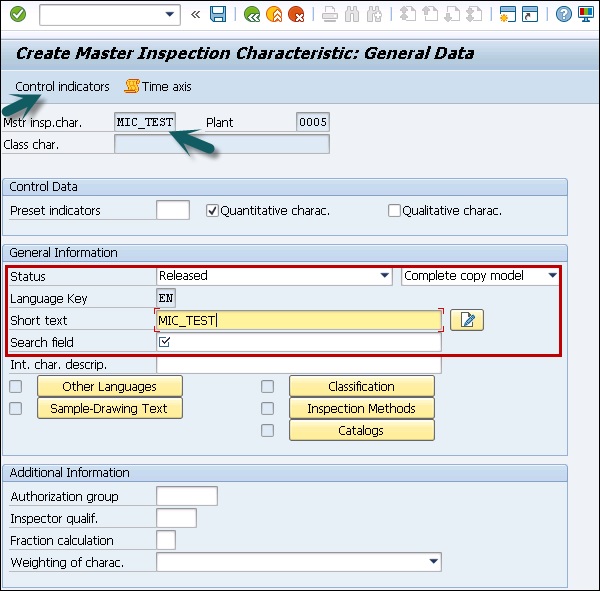
步骤 4 - 单击控制指示器按钮后,将出现一个新的对话框。这是为了维护下限和上限数据。
- 选择下限。
- 选择上限。
- 选择要使用的抽样程序。
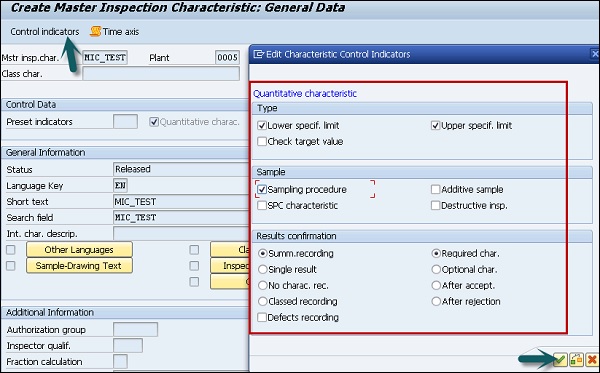
步骤 5 - 要转到下一个屏幕,请按 ENTER,您将被重定向到公差窗口。
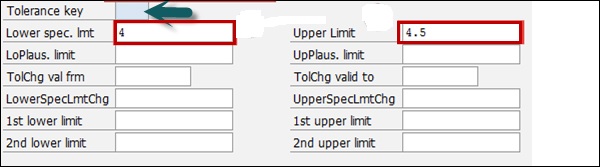
步骤 6 - 单击勾号,您将位于主屏幕上。要保存主检验特性,请单击保存按钮。
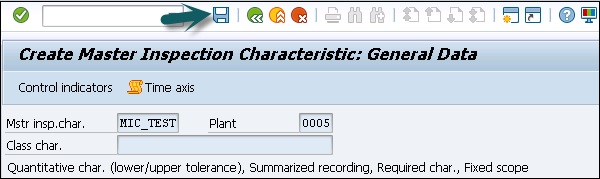

SAP QM - 检验方法
您可以使用检验方法执行检验。检验方法可以分配给主检验特性或直接分配给检验计划中的检验特性。
可以在一个工厂创建检验方法,并在其他工厂使用相同的检验方法。
创建检验方法
要创建检验方法,请使用事务代码:QS31。
步骤 1 − 下图显示了如何运行创建检验方法的事务代码。

步骤 2 − 在下一个屏幕中,输入以下详细信息 −
- 将状态输入为“已发布”。
- 输入检验方法的简短文本和用于搜索检验方法的搜索字段。
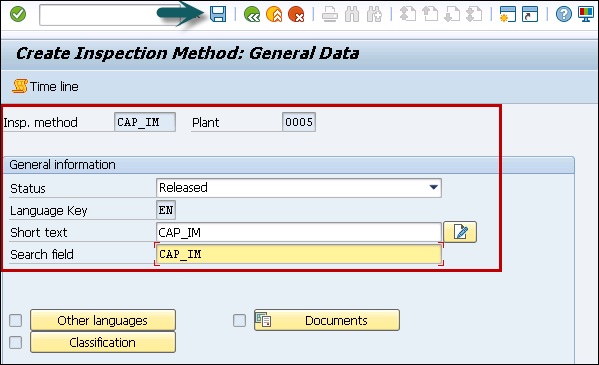
步骤 3 − 要保存检验方法,请单击保存按钮。

步骤 4 − 在下一个窗口中,输入以下详细信息 −
- 输入工厂代码。
- 输入要创建的检验方法。
- 输入确定检验方法有效日期的有效起始日期。
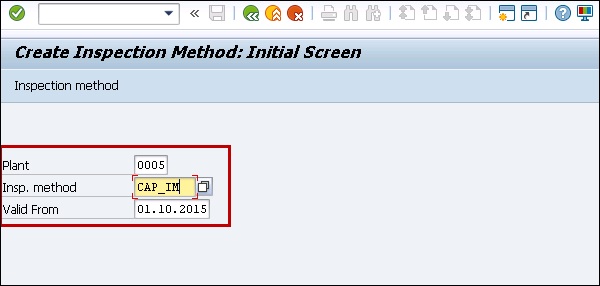
按 ENTER 键进入下一个屏幕。
SAP QM - 抽样
QM 中的抽样程序用于确定在质量计划下的检验方案中使用的检验批大小。您可以将抽样程序定义为固定样本、百分比或其他样本。抽样方案包含抽样计划的集合。
在抽样计划中,您定义检验批的样本大小规范,以确定样本是否被接受。
创建抽样程序
要创建抽样程序,请使用事务代码:QDV1。下图显示了如何创建抽样程序。
步骤 1 − 在下一个窗口中,您必须输入抽样程序名称,然后单击顶部的勾号图标。
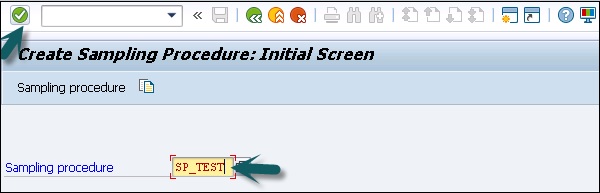
步骤 2 - 在下一个窗口中,输入以下详细信息:
- 抽样类型
- 计价模式
- 检验点
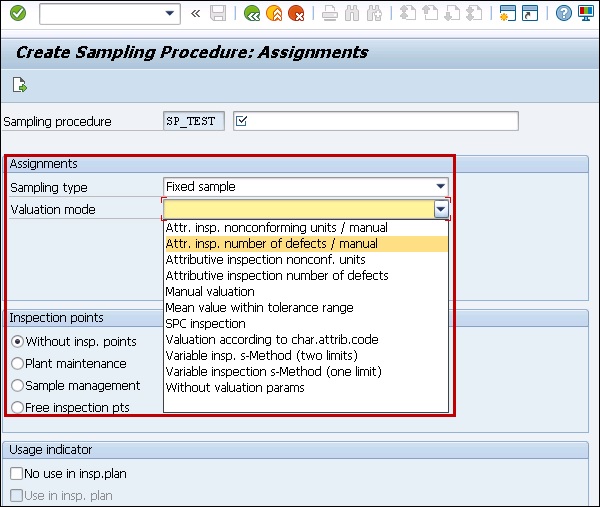
步骤 3 − 按 ENTER 键,选择控制图类型。顶部有一个“样本”按钮。单击“样本”按钮以打开“样本属性”窗口。输入样本大小,然后单击勾号按钮。
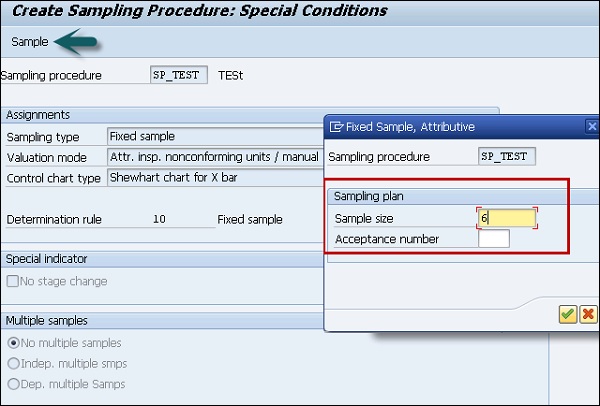
要保存抽样程序,请单击顶部的保存按钮。

SAP QM - 检验计划
您需要一个检验计划来捕获质量记录的结果。
要定义检验方法,您必须输入以下详细信息 −
- 要检验的物料。
- 物料检验的流程。
- 要检验的特性、工作中心和检验规范。
在检验计划中,您必须定义要执行的检验步骤的顺序和主检验特性、用于计算检验样本大小的抽样程序、检验方法等的规范范围。
您可以将检验计划的状态定义为“活动/非活动”以及计划的使用情况。
步骤 1 − 要创建检验计划,请使用事务代码:QP01。
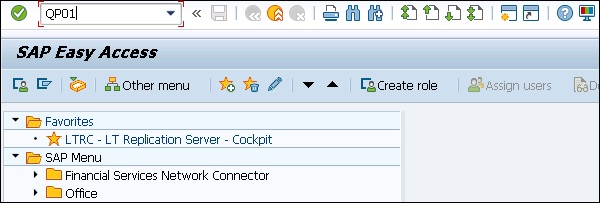
步骤 2 − 在下一个屏幕中,输入以下详细信息 −
- 输入我们需要为其创建检验计划的物料编码。
- 输入工厂代码。
- 输入检验计划生效的起始日期
- 按 ENTER 键进入下一个屏幕。
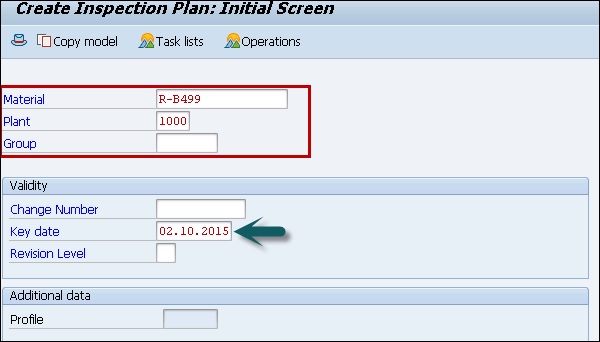
步骤 3 - 在下一个屏幕中,输入以下详细信息:
将输入用途输入为 5,这意味着检验计划对收货有效,状态为 4,这意味着计划已发布。
将批次大小选择为 99999999,这允许检验计划对 99999999 的检验批数量有效。
单击顶部的“操作”按钮以进入下一个屏幕。
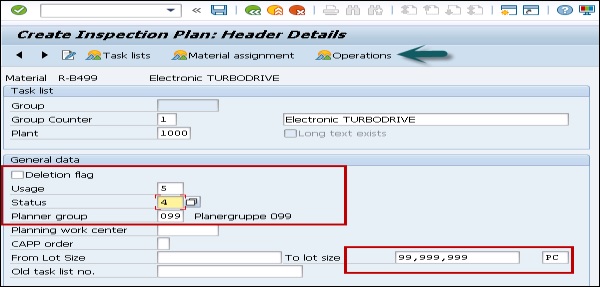
步骤 4 − 在下一个屏幕中,输入以下详细信息 −
- 输入工作中心。
- 输入控制键 QM01 以显示质量检查。
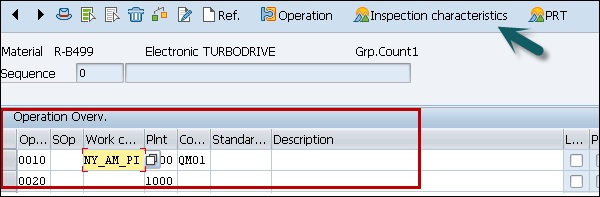
步骤 5 − 在下一个窗口中,输入以下详细信息 −
- 为操作维护检验特性。
- 输入主检验特性名称 MIC_TEST。
- 输入检验方法。
- 输入抽样程序以确定样本。
- 自动输入上下限,然后单击保存按钮。
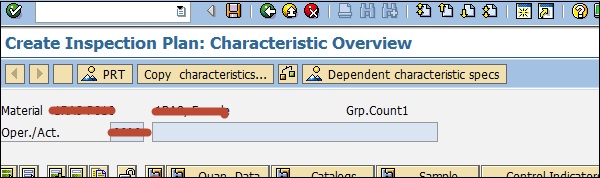
单击保存按钮以保存检验计划。
SAP QM - 质量信息记录
质量信息记录用于管理组织中的供应商关系。如果供应商提供的物料持续出现缺陷,您可以使用质量信息记录来阻止供应商。
创建采购订单时,SAP 系统会执行检查以查找物料和供应商组合是否需要并可用的质量信息记录。
当您使用源头检验功能时,必须维护质量信息记录。这意味着物料必须在到达工厂进行收货之前进行检验。
在质量信息记录下,您可以设置从供应商 A 采购时需要检验,而从供应商 B 采购时则不需要检验。
创建质量信息记录
以下步骤说明了如何创建质量信息记录。
步骤 1 − 要创建质量信息记录,请使用事务代码:QI01。
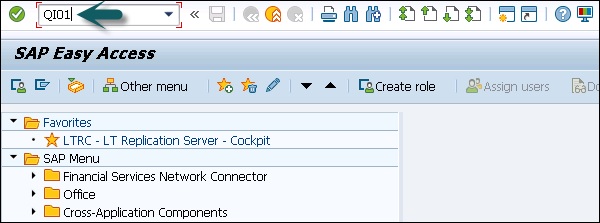
步骤 2 - 在下一个窗口中,输入以下详细信息:
- 输入物料编码。
- 输入供应商代码。
- 输入工厂代码。
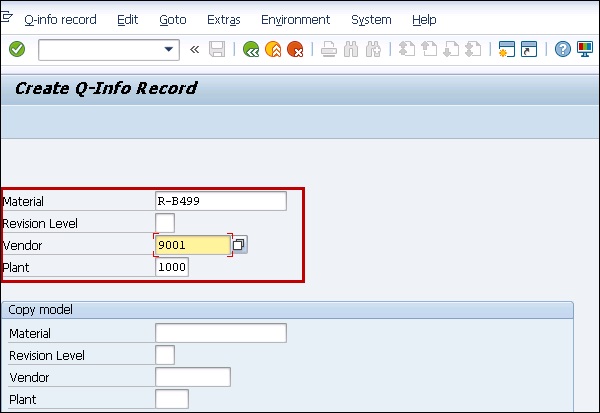
步骤 3 − 转到“发布”选项卡;输入发布日期,这意味着物料可以从供应商处订购到发布日期。
如果您想阻止从此特定供应商处订购此物料,还可以输入阻止功能。
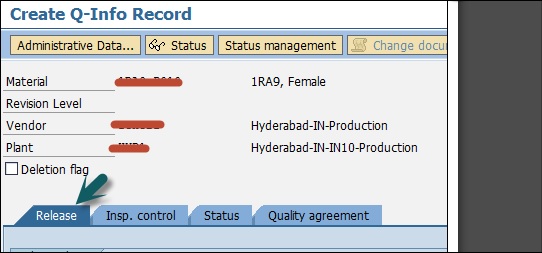
步骤 4 − 接下来转到“检验控制”选项卡。
如果您不想检验来自此供应商的物料,请将检验控制输入为“无需检验”。要使用源头检验,您可以选中复选框,否则将其留空。
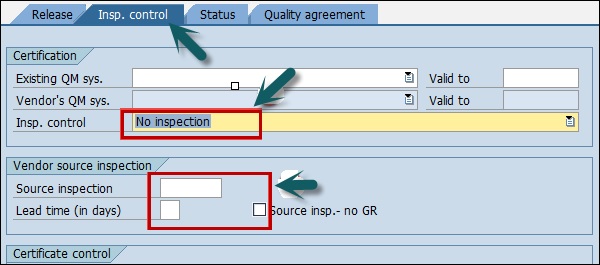
要保存质量信息记录,请单击顶部的保存按钮。
SAP QM - 批检验
在 SAP 系统中,您可以对不同的物料执行进货检验,例如原材料检验、在制品检验或最终产品检验。收货是作为采购或根据排产协议的一部分生成的。
对于每个收货,SAP 系统创建一个检验批,其中包含供应商、日期或采购等详细信息。
步骤 1 − 要根据 PO 过账收货,请使用事务代码:MIGO
步骤 2 − 在下一个窗口中,输入屏幕截图中所示的以下详细信息。
- 从下拉列表中选择“收货”。
- 从下拉列表中选择“采购订单”。
- 输入采购订单号。
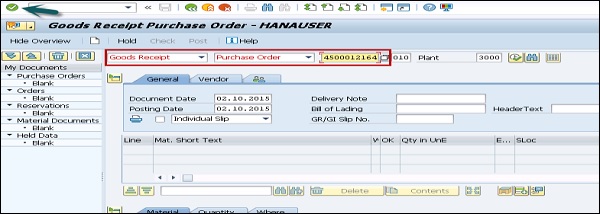
步骤 3 − 单击勾号按钮进入下一个屏幕。
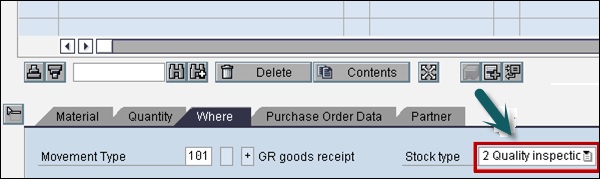
您可以看到物料将进行质量检验,因此会自动生成“质量检验”库存类型。要保存文档,请单击顶部的保存按钮。
SAP QM - 结果记录
您可以记录在收货时创建的检验批的结果。要记录结果,请按照以下步骤操作。
步骤 1 − 转到事务代码:QA32,如下图所示 −
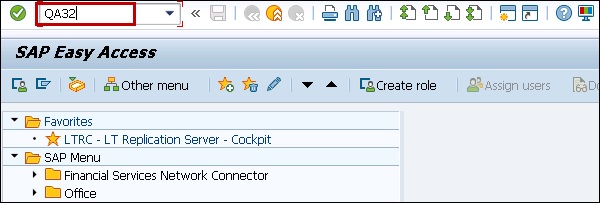
步骤 2 − 在下一个屏幕中,输入以下详细信息 −
- 输入工厂代码。
- 选择检验批来源 01,这是 SAP 用于原材料检验的检验类型。
- 按执行显示检验批列表。
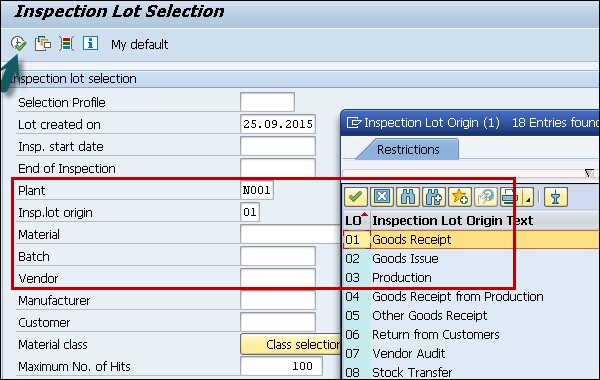
步骤 3 − 单击“执行”按钮以显示检验批列表。在下一个屏幕中,您可以看到以下详细信息 −
前面步骤中生成的检验批以及物料。
检查 SAP 系统状态为 REL CALC SPRQ,这表明检验计划已复制到检验批中,并且已计算样本大小,需要从质量库存过账到非限制库存或任何其他库存类别。
步骤 4 − 单击顶部的结果按钮进行结果记录。

步骤 5 − 在下一个屏幕中,您将看到检验批的结果。
您可以看到简短文本 -主检验特性以及长度、表面、宽度等规范。
如果在检验计划中分配了抽样程序,系统会自动计算 5 个样本大小。
根据检验规范输入您的实际结果。
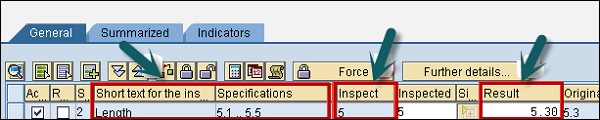
按 Enter 键保存结果记录。
SAP QM - 使用决策
使用决策用于根据检验结果决定是否接受或拒绝检验批中的货物。根据检验结果,流程标记为已完成。
要针对检验批创建使用决策 −
步骤 1 − 转到事务代码:QA32 并输入工厂代码。
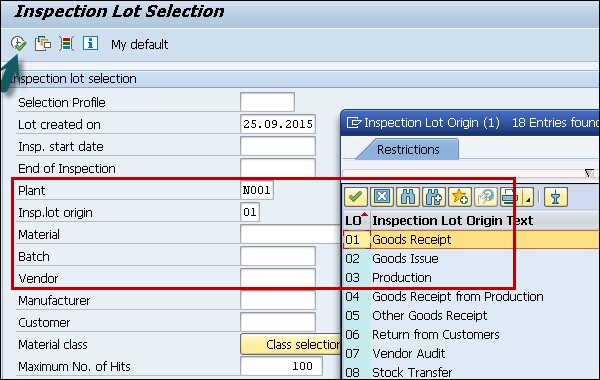
步骤 2 − 选择检验批来源 01,这是 SAP 用于原材料检验的检验类型。
步骤 3 − 按执行显示检验批列表。
步骤 4 − 在下一个屏幕中,单击顶部的使用决策按钮。

步骤 5 − 在下一个屏幕中,将 UD 代码输入为 A 表示接受。您可以根据使用决策代码看到质量分数为 100。
步骤 6 − 转到下一个 SAP 屏幕中的检验批库存选项卡进行库存过账。
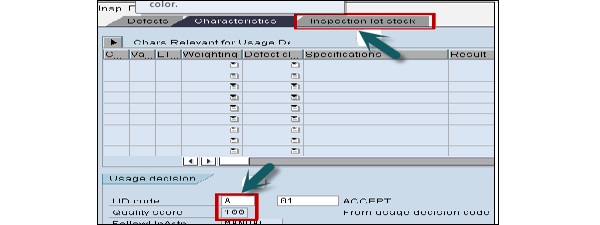
步骤 7 − 在下一个屏幕中,如果质量结果在预期规范范围内,您可以将 200 的质量库存选择为非限制库存,这会在后台触发移动类型 321。
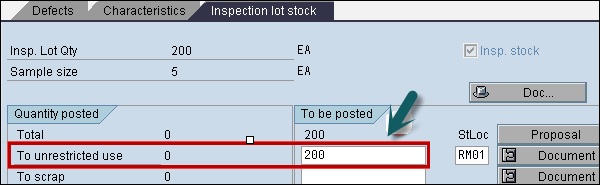
单击保存按钮以保存使用决策。
SAP QM - 列出检验批
在 SAP QM 中,我们可以查看现有批次的列表。
要查看 SAP 系统中现有批次的列表,请按照以下步骤操作 −
步骤 1 − 使用事务代码:QA33。
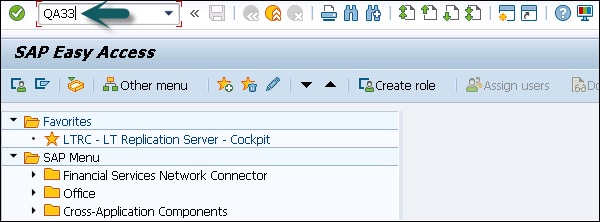
您有以下搜索条件 −
- 物料
- 检验批创建日期
- 批次
- 供应商
- 检验日期
- 工厂
- 检验类型
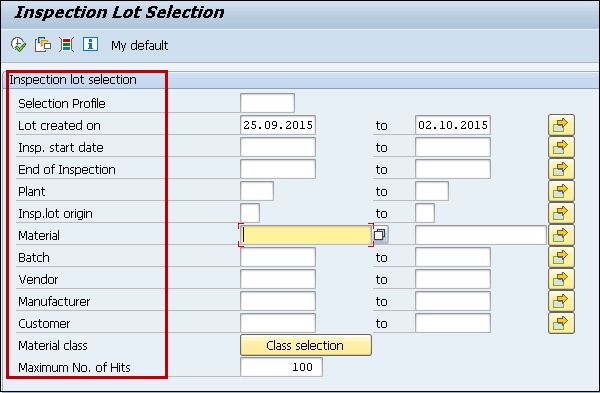
SAP QM - 在制品检验
您可以在 SAP 系统中在生产过程中对中间产品或最终产品运行质量流程,例如,每班次的检验等。
在制品检验在 SAP 系统中引用生产订单。您在生产订单释放时生成检验批,系统中在制品检验的检验类型为 03。当生产订单释放时,系统会自动创建检验批。
创建和释放生产订单 −
步骤 1 − 在 SAP 简易访问系统中,使用事务代码 CO01
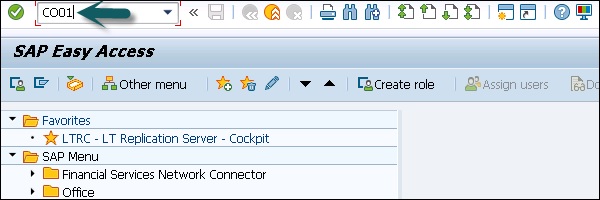
步骤 2 − 在下一个窗口中,输入以下详细信息 −
- 输入需要为其创建生产订单的物料代码。
- 输入生产工厂。
- 输入您的生产订单类型。
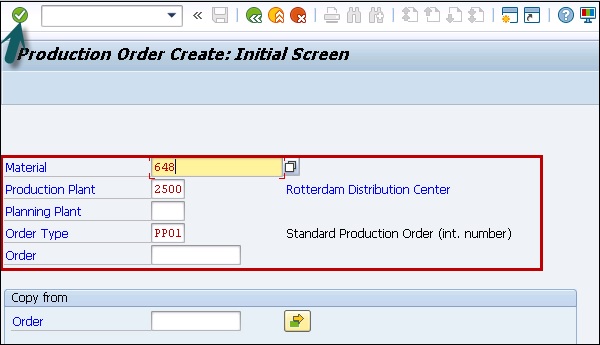
步骤 3 - 在下一个屏幕中,输入以下详细信息:
- 输入生产数量。
- 从下拉列表中选择当前日期。
- 单击顶部的“释放”按钮以释放订单。
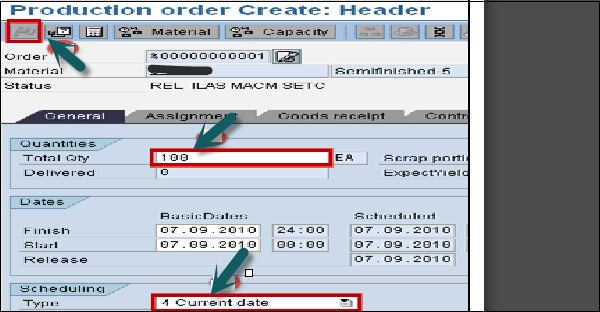
步骤 4 − 在下一个屏幕中,您将看到释放生产订单后触发的检验批。
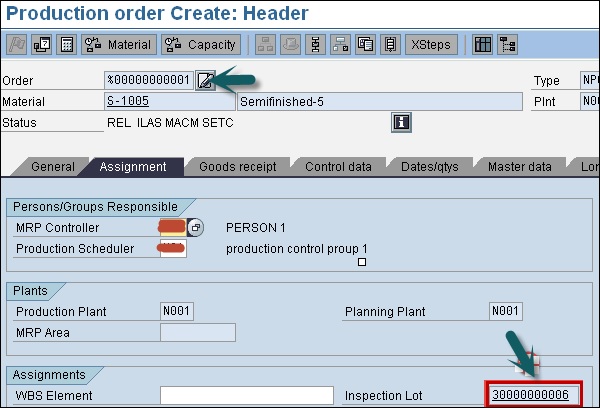
要保存生产订单,请单击保存按钮。
结果记录
您可以对收货时创建的检验批进行结果记录。
步骤 1 − 要执行结果记录,请转到事务代码:QA32
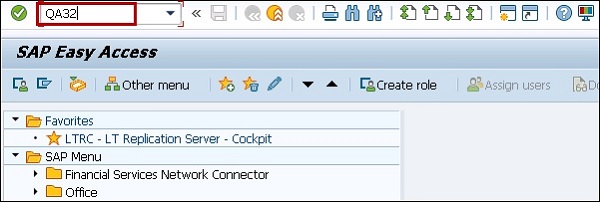
步骤 2 − 在下一个屏幕中,输入以下详细信息 −
- 输入工厂代码。
- 选择检验批来源 03,这是 SAP 用于在制品检验的检验类型。
- 按执行显示检验批列表。
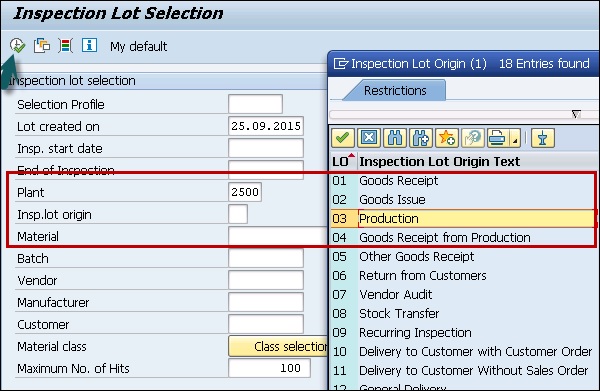
在下一个屏幕中,您可以看到以下详细信息 −
前面步骤中生成的检验批以及物料。
检查 SAP 系统状态为 REL CALC SPRQ。这表明检验计划已复制到检验批中,并且已计算样本大小,需要从质量库存过账到非限制库存或任何其他库存类别。
步骤 3 − 接下来,单击顶部的“结果”按钮进行结果记录。

步骤 4 − 在下一个屏幕中,您将看到检验批的结果。
您可以看到简短文本 - 主检验特性以及长度、表面、宽度等规范。
如果在检验计划中分配了抽样程序,系统会自动计算 5 个样本大小。根据检验规范输入您的实际结果。
单击保存按钮以保存检验结果。
针对检验批创建使用决策
步骤 1 − 要针对检验批创建使用决策,请转到事务代码:QA32 并输入工厂代码
步骤 2 − 选择检验批来源 03,这是用于原材料检验的 SAP 检验类型。点击“执行”以显示检验批列表。
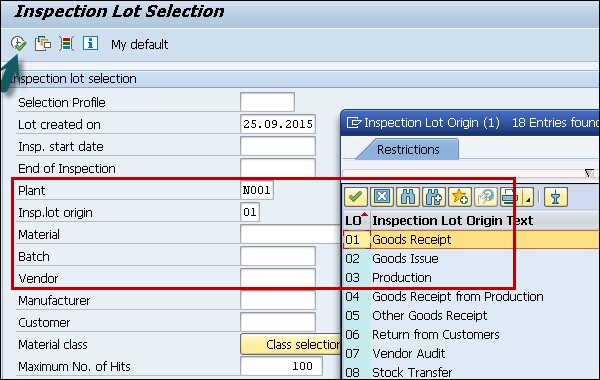
步骤 3 − 选择检验批来源 03,这是用于在制品检验的 SAP 检验类型。
步骤 4 − 点击“执行”以显示检验批列表。
步骤 5 − 在下一个屏幕中,选择顶部的“使用决策”按钮。

步骤 6 − 在下一个屏幕中,输入使用决策代码 A 表示验收。根据原材料检验的使用决策代码,您可以看到质量评分为 100。
注意 − 与原材料检验不同,这里没有“检验批库存”选项卡进行任何库存过账。
点击保存按钮保存使用决策,从而完成在制品检验。
SAP QM - 最终检验
您在 SAP 系统中进行生产收货后的最终检验。生产订单收货后创建检验批,最终检验的检验批类型为 4。SAP 系统创建一个包含生产订单、抽样等详细信息的唯一检验批。
在您执行结果记录并对批次做出使用决策之前,都会进行质量检验。
最终检验流程包括以下步骤:
- 创建和确认生产订单
- 列出检验批
- 附加和释放检验批
- 抽样
- 结果记录
- 使用决策
- 过账库存
创建和确认生产订单
当您在系统中确认生产订单时,它将触发收货,因此系统会自动创建一个检验批。
步骤 1 − 要创建生产订单,请使用事务码:CO01
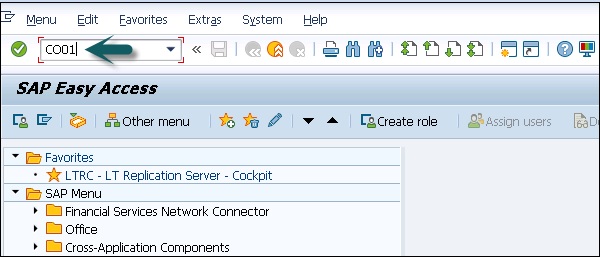
步骤 2 − 在下一个屏幕中输入以下详细信息:
- 输入物料编码以创建生产订单。
- 输入生产工厂代码。
- 输入生产订单类型。

步骤 3 − 输入所有详细信息后,点击顶部的勾号图标。在下一个屏幕中,您必须输入生产订单的详细信息。
- 输入生产订单数量。
- 从下拉列表中输入当前日期。
步骤 4 − 点击顶部的“释放”按钮以释放订单。
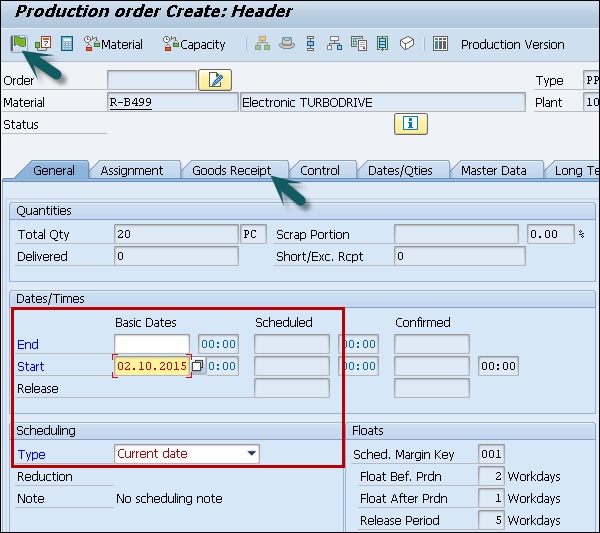
步骤 5 − 点击收货选项卡以确认您是否启用了质量检验。启用后,您可以在下一个窗口中看到针对库存类型的质量检验库存。
步骤 6 − 在下一个窗口中,将库存类型检查为质量检验,这意味着在确认和收货生产订单后,它将触发检验批,库存将计入质量检验库存。
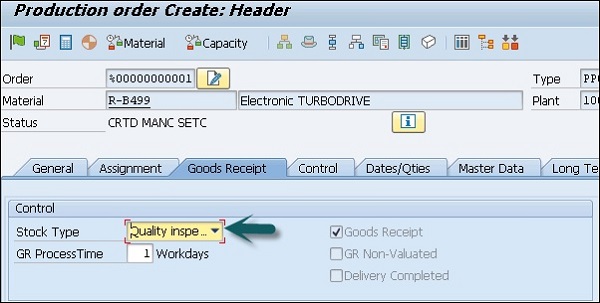
步骤 7 − 要保存生产订单,请点击保存按钮。
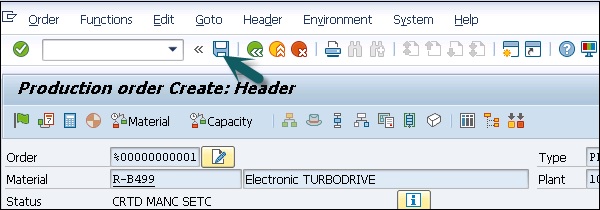

针对生产订单的收货
步骤 1 − 要过账针对生产订单的收货,请使用事务码:CO11N
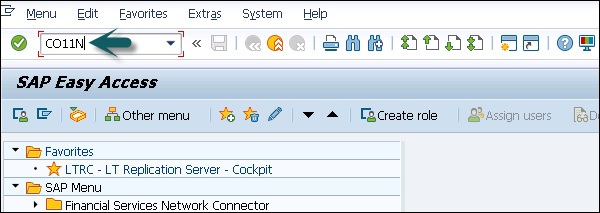
步骤 2 − 在下一个窗口中,您必须输入上一步中创建的生产订单号。输入订单号后,所有详细信息将自动填充。
步骤 3 − 点击“库存移动”过账组件的收货和发料。
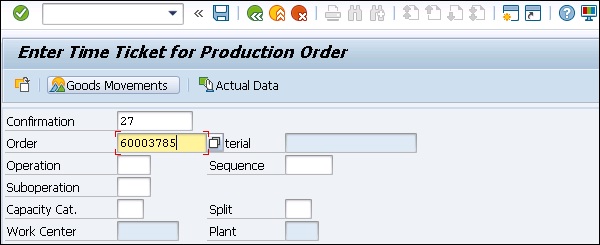
步骤 4 − 在下一个屏幕中,您可以看到此生产订单的收货。点击保存按钮保存订单。
原材料的结果记录
接下来是对原材料和在制品进行结果记录,如同之前的检验一样。
步骤 1 − 使用事务码:QA32,如前面原材料检验中所示。
- 输入计划代码。
- 输入检验批为 04。
- 点击执行按钮以显示检验批列表。
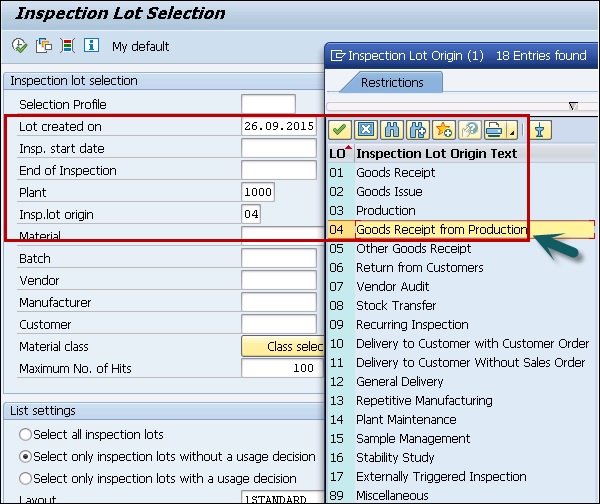
在下一个屏幕中,您可以看到以下详细信息 −
前面步骤中生成的检验批以及物料。
检查 SAP 系统状态为 REL CALC SPRQ。这表明检验计划已复制到检验批中,并且已计算样本大小,需要从质量库存过账到非限制库存或任何其他库存类别。
步骤 2 − 接下来点击顶部的“结果”按钮进行结果记录。

步骤 3 − 在下一个屏幕中,您将看到检验批的结果。
您可以看到短文本 - 主检验特性及其规格,例如长度、表面、宽度等。
步骤 4 − 样本大小为 5,如果在检验计划中分配了抽样程序,则系统会自动计算。根据检验规范输入您的实际结果。

点击保存按钮保存结果。
针对检验批创建使用决策
步骤 1 − 要针对检验批创建使用决策,请转到事务码:QA32
- 输入工厂代码。
- 选择检验批来源 04。
- 按执行显示检验批列表。
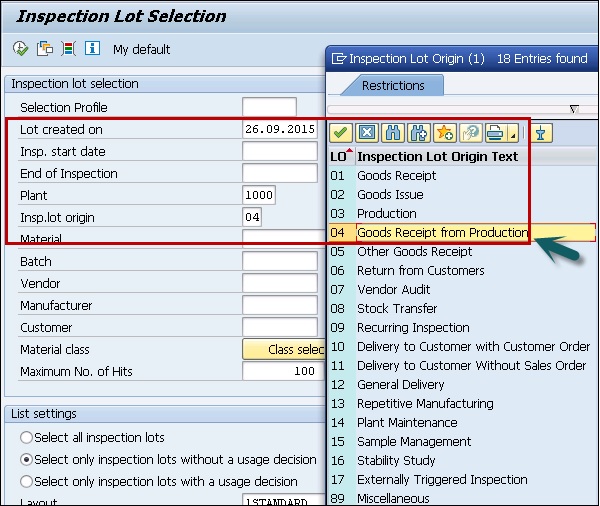
步骤 2 − 在下一个屏幕中,选择顶部的“使用决策”按钮。

步骤 3 − 在下一个屏幕中,输入使用决策代码 A 表示验收。根据原材料检验的使用决策代码,您可以看到质量评分为 100。
步骤 4 − 在下一个 SAP 屏幕中,转到“检验批库存”选项卡进行库存过账。
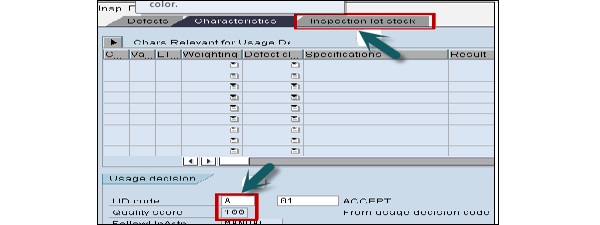
步骤 5 − 在下一个屏幕中,如果质量结果在预期规格范围内,您可以将 200 的质量库存选择为非限制库存,这会在后台触发库存移动类型 321。
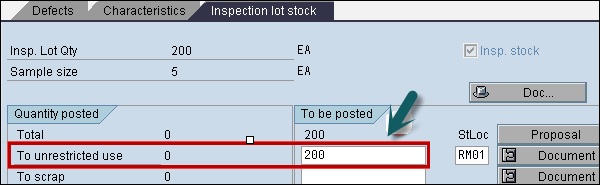
步骤 6 − 点击保存按钮保存使用决策。
这显示了从质量检验到非限制库存类别的库存移动,以显示生产后检验的完成。
SAP QM - 缺陷记录
在 SAP QM 中,您可以捕获不同类型的记录,这些记录在检验时确定。SAP 质量通知可用于分析已识别的缺陷并进行根本原因分析。
您可以处理与以下相关的缺陷:
客户投诉 − 这包括已交付给客户的商品中发现的缺陷。您可以使用标准 SAP 质量通知 Q1 记录客户投诉并针对客户报告的问题采取行动。
供应商交付商品中发现的缺陷 − 这包括供应商/厂商交付的商品质量中发现的缺陷。您可以使用标准 SAP QM 通知类型 Q2 记录针对供应商的投诉并对进货材料采取行动。
内部缺陷 − 这包括记录在制品质量检验时发现的内部问题。您可以使用标准 SAP QM 通知类型 Q3 处理公司生产的商品中发现的问题。
缺陷记录
要在 SAP QM 中进行缺陷记录,请按照以下步骤操作:
步骤 1 − 使用事务码:QA32。选择要记录结果的检验批,并且 SAP 系统状态为 RREC。
步骤 2 − 点击顶部的缺陷按钮。

步骤 3 − 在下一个屏幕中,您必须选择缺陷参数和参数值。
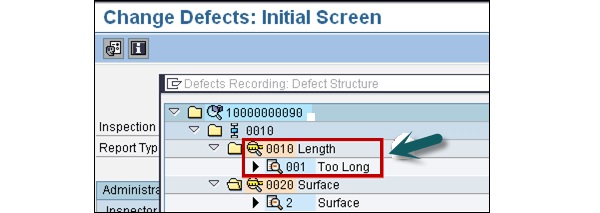
步骤 4 − 要创建质量通知,请点击顶部的通知按钮。

您将收到系统中已创建质量通知的确认。
SAP QM - 质量通知
如前一主题所述,使用质量通知,您可以记录由于商品质量差而发生的各种问题。
可以针对以下内部和外部问题创建质量通知:
- 缺陷分析
- 客户投诉
- 针对供应商的投诉
您可以使用 SAP 质量通知流程来提出以下文档:
记录所有直接与商品交付、生产中发现的缺陷相关的个人/合作伙伴的姓名。
记录单个缺陷项目并分析缺陷项目的根本原因。
提及在详细分析问题后需要采取的纠正措施。
使用通知的状态管理功能跟踪要实施的纠正措施。
在质量通知中,您可以捕获作为问题识别和解决问题的一部分而执行的所有活动和任务。
您可以生成与 SAP 系统中的缺陷和质量通知相关的各种标准报表。
完成 SAP 系统中的通知
要在 SAP 系统中释放和完成质量通知:
步骤 1 − 使用事务码:QM02,如下图所示。
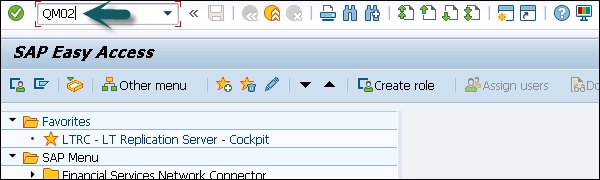
步骤 2 − 在下一个屏幕中,输入创建的质量通知号。按 ENTER 键移至下一个屏幕。
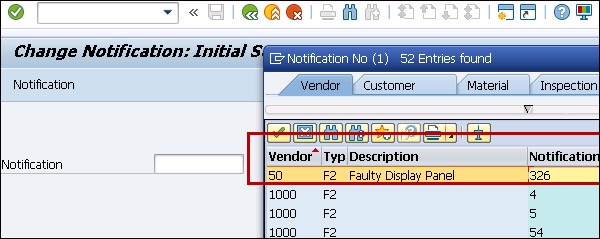
在下一个窗口中,您可以找到以下详细信息:
- 已收货商品的采购订单号。
- 与采购订单号关联的检验批。
步骤 3 − 转到项目选项卡以移至下一个 SAP 屏幕。
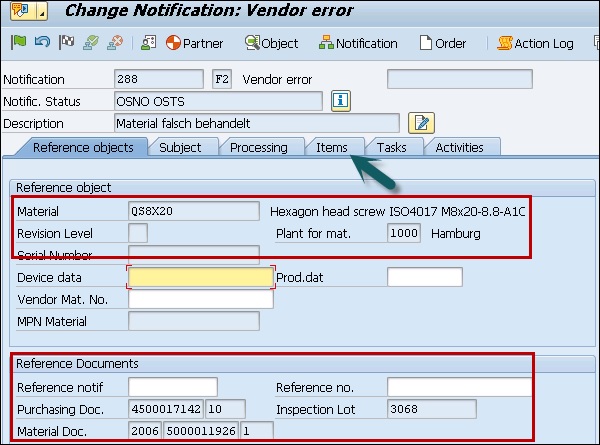
步骤 4 − 点击“项目”选项卡后,您可以在下一个屏幕中看到缺陷类型。
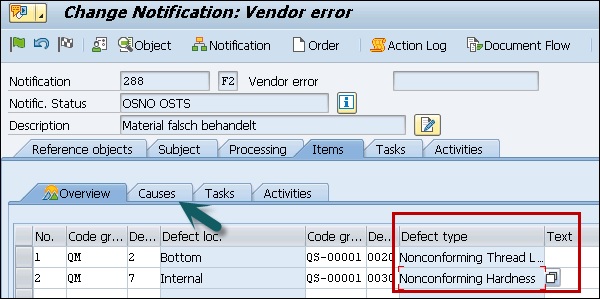
步骤 5 − 选择项目并点击“原因”按钮以移至下一个屏幕以定义问题的根源。
步骤 6 − 为原因输入代码组 QM,这意味着这是设计缺陷。这些代码组是根据业务需求配置的。
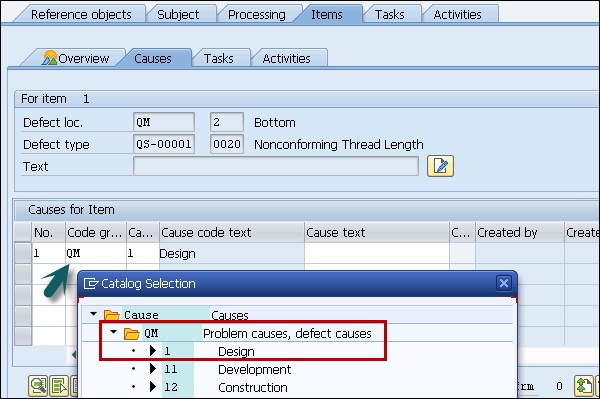
步骤 7 − 转到“任务”选项卡以定义需要完成的返工。为返工选择代码 QM-G2。转到“活动”选项卡以移至下一个屏幕。
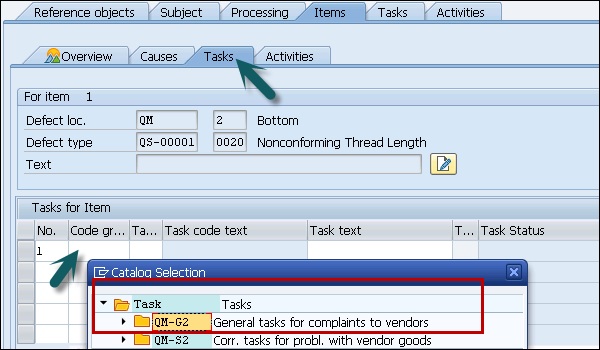

步骤 8 − 在“活动”选项卡中,您需要提及发现缺陷时要执行的活动。输入组 QM-G2,表示要针对供应商提出特别投诉。
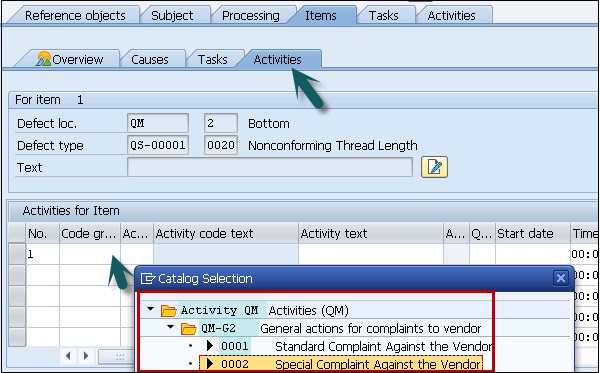
步骤 9 − 要完成通知流程,请点击顶部的“完成”按钮,如下图所示。
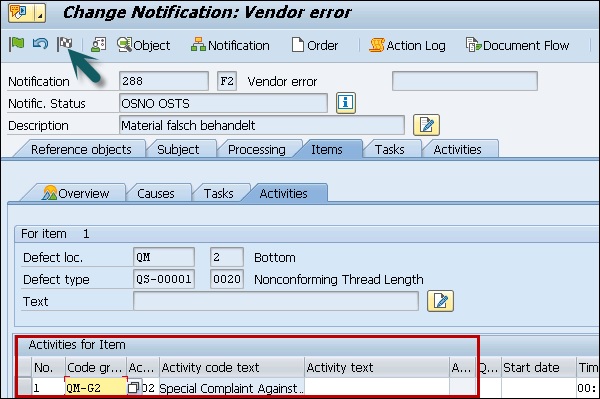
SAP QM - 优势
使用 SAP QM 流程,您可以获得以下好处:
SAP 质量管理与其他模块的集成是质量管理的关键方面之一。您可以在物料管理、生产计划和其他 SAP 模块中实施质量流程。
您可以访问系统中维护的与客户、供应商和供货商主数据相关的數據。
使用 SAP QM,可以实施标准化流程。
SAP 质量管理流程可帮助您整合改进流程 - 通过监控流程、缺陷识别和质量通知。
您可以通过自动创建检验批(在您释放生产订单或收货时)实现信息流的自动化。
使用 SAP 质量管理流程,您可以执行原材料的质量合规性检查(当供应商/供货商首次交付时)、在制品制造以及生产流程完成后。
SAP QM 还负责执行符合客户的质量规范;您会根据采购订单向客户发货。
在 SAP MM 流程中,SAP QM 允许公司代表访问供应商办公室以检查他们生产的商品的质量。您将此流程称为质量管理模块中的来源检验。
常见的质量检验类型包括在交货时检查采购订单的商品。商品交付后,将自动创建检验批。如果您执行结果记录并根据交付数量是否可接受做出使用决策。
SAP QM 直接与控制成本相关联,并确定接受多少商品。您更新系统中的供应商质量记录,这有助于确定是否应继续由同一供应商供应物料,或者是否需要寻找新的来源。
SAP QM - 表格
在 SAP QM 系统中,您有与每个模块相关的以下表格 - 销售和分销、主数据、采购、质量控制和通知等。
QM 流程中的主数据表
| QPAM 检验目录选定集 |
| QPMK 检验特性主数据 |
| QPMT 主检验特性文本 |
| QPMZ 主检验特性 MIC |
| QMAT 物料参数的检验类型 |
| QMHU 显示检验批和装运单元项目中的 QM 链接 |
| QMTB 检验方法主记录 |
| QMTT 检验方法文本 |
| QPAC 检验目录代码 |
SAP QM,抽样
| QDEB抽样程序 |
| QDEBT允许的程序组合 |
| QDPKT抽样方案文本 |
| QDPA抽样方案说明 |
| QDPP抽样方案项目 |
| QDQL质量水平 |
| QDPK抽样方案抬头 |
SAP QM检验计划
| PLKO检验计划抬头 |
| MAPL物料分配 |
| PLMK检验计划特性 |
| PLMW MAPL相关特性规格 |
| TQ29A依赖公差键 - 标称测量 |
| TQ72份额计算类型 |
| TQ72T份额计算类型文本 |
| TQ75 QM公式参数 |
| TQ75F QM公式的字段名称 |
| TQ75K 表TQ75F的简短文本 |
| TQ75T公式参数的描述 |
SAP QM采购
| QINF物料和供应商的QM信息记录 |
| TQ02 QM系统定义 |
| TQ02A QM系统分配和QM系统需求 |
| TQ02U QM系统描述 |
| TQ02B QM系统 |
| TQ02T QM系统描述 |
| TQ04A可以阻止的功能 |
SAP QM结果记录
| TQ70结果记录控制表 |
| TQ70C从特性概览屏幕导航的功能代码 |
| TQ70E基于屏幕的处理表 |
| TQ70F结果记录期间的导航 |
| TQ70S特性概览屏幕用于 |
| TQ73结果数据的来源 |
| TQ73T结果数据来源的文本 |
| TQ74记录配置 |
| TQ76检验特性的处理状态 |
| TQ76T检验特性处理状态文本 |
| TQ77检验特性的属性 |
| TQ77T属性文本表 |
| QAES样本单位表 |
| QAKL值类的结果表 |
| QAMR检验处理期间的特性结果 |
| QAMV检验处理的特性规格 |
| QASE样本单位的结果表 |
| QASR检验特性的样本结果 |
SAP QM缺陷记录
| TQ84确认方案 |
| TQ84T确认方案文本表 |
| TQ86缺陷记录的报告类别 |
| TQ86A工作中心的分配报告类别 |
SAP QM使用决策
| TQ06计算质量分数 |
| TQ06T TQ06的特定语言文本 |
| QAMB QM检验批与物料凭证之间的关联 |
| QAVE检验处理 |
| TQ07M QM带有使用决策的库存过账 |
SAP QM:标准报表
您可以在SAP系统中创建和查看与质量管理相关的各种标准报表:
| QA33:检验批列表 |
| QC55:采购中的质量证书列表 |
| CC04:显示产品结构 |
| MCXC:查看按月物料分析 |
| MCXI:物料分析 |
| MCXB:物料检验结果分析 |
| MCVA:按检验批的供应商分析 |
| MCOA:按检验批的客户分析 |
| MMBE:物料库存概览 |
| MCXV:质量通知分析 |
| MB52:查看仓库库存和评估 |
| MB51:查看物料凭证列表 |
| QGA2:按天检验结果 |
| QS28:查看主检验特性列表 |
| QS26:MIC 用途列表 |
| QS38:查看检验方法列表 |
| QS36:检验方法用途列表 |
| QS49:代码组和代码 |
| QS59:选定集合 |
| QM11:显示质量通知列表 |
| QM19:多级质量通知列表 |
SAP QM - 顾问职责
让我们了解SAP QM顾问的职位角色和职责。
职位角色和职责
SAP QM顾问应拥有理学学士学位、工程学学位(最好是计算机/电子/计算机科学/信息技术专业),并拥有SAP相关模块的经验,以及QM与SAP系统中不同模块的集成经验。
SAP QM顾问负责配置SAP质量管理领域,以满足业务需求,从而改进质量管理流程。
在SCM职能领域设计和配置供应链管理和生产支持,以实施QM解决方案。
负责部署QM系统以满足跨职能团队的业务战略,并编写QM流程的技术文档。
他与业务用户、经理和质量管理负责人沟通协调,以确保组织内流程和模块的集成。
能够快速而创造性地解决复杂问题的能力。
掌握质量管理流程和技术,并具备自信的态度和优秀的沟通能力。
了解不同的质量管理和缺陷管理工具。